របៀបលទ្ធភាពទទួលបាន
តើអ្នកឧស្សាហ៍ឃើញថាខ្លួនអ្នកកំពុងប្រើ iPhone របស់អ្នកដោយដៃម្ខាង ហើយត្រូវការប៉ះអ្វីមួយនៅពាក់កណ្តាលខាងលើនៃអេក្រង់? ប្រហែលជាគួរឱ្យរំខាន។ បន្ទាប់មក អ្នកត្រូវបង្ខំឱ្យប្រើដៃទាំងពីរ ឬធ្វើការវាយកែង ដើម្បីឈានទៅដល់ចំណុចឆ្ងាយ។ Reachability គឺជាដំណោះស្រាយរបស់ iPhone ចំពោះបញ្ហានេះ។
ប្រសិនបើអ្នកត្រូវការឈានដល់កំពូលនៃអេក្រង់ ប៉ុន្តែត្រូវការតែដៃម្ខាង អ្នកអាចបើក Reachability នៅក្នុង Settings > Accessibility > Touch > Reachability។ នៅលើ iPhone X និងក្រោយទៀត សូមអូសចុះក្រោមនៅលើរបាររុករក។ នៅលើទូរសព្ទដែលមានប៊ូតុង Home សូមចុចប៊ូតុង Home ពីរដង។ អេក្រង់នឹងរុញចុះក្រោម ដើម្បីធ្វើឱ្យវាកាន់តែងាយស្រួលសម្រាប់មេដៃរបស់អ្នកក្នុងការឈានដល់។
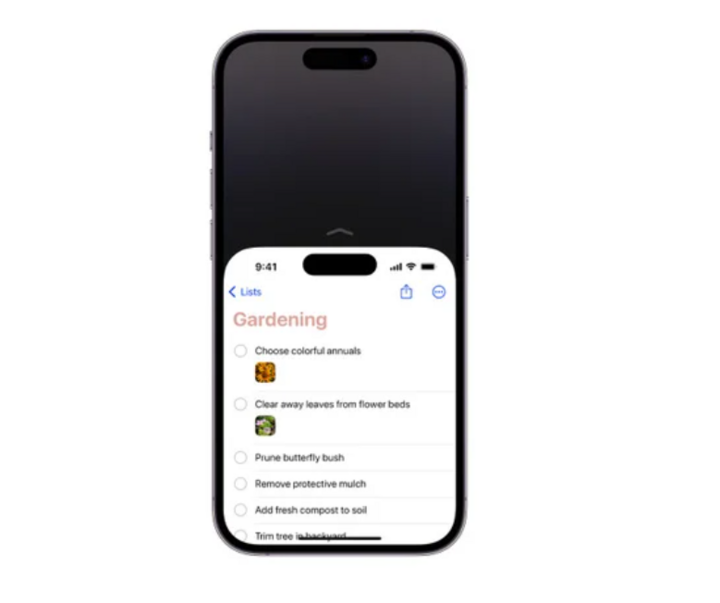
នៅពេលដែល Reachable ត្រូវបានបើក ផ្នែកខាងលើនៃអេក្រង់នឹងរំកិលចុះក្រោម ដែលធ្វើឱ្យវាកាន់តែងាយស្រួលក្នុងការឈានដល់ប៊ូតុង ឬរូបតំណាងនៅពាក់កណ្តាលផ្នែកខាងលើនៃអេក្រង់ ដោយមិនចាំបាច់ឈានដល់ ឬប្រើដៃទាំងពីរ។
ចែករំលែកពាក្យសម្ងាត់កាន់តែមានសុវត្ថិភាព
ក្រុមហ៊ុន Netflix ប្រហែលជាបានរារាំងការចែករំលែកពាក្យសម្ងាត់លើសពីរ៉ោតទ័រផ្ទះរបស់អ្នក ប៉ុន្តែនៅតែមានពេលខ្លះដែលអ្នកចង់ផ្តល់ឱ្យនរណាម្នាក់ផ្សេងទៀតចូលទៅកាន់ Amazon Prime ឬ VPN ។ បញ្ហាគឺ យើងភាគច្រើនចែករំលែកព័ត៌មានសម្ងាត់នៃការចូលជាវិធីគ្រោះថ្នាក់បំផុត៖ តាមរយៈសារជាអក្សរ។ ខណៈពេលដែល iMessage ឥឡូវនេះត្រូវបានអ៊ិនគ្រីបខ្លាំងគ្រប់គ្រាន់ដើម្បីទប់ទល់សូម្បីតែកុំព្យូទ័រ quantum - មានន័យថាសូម្បីតែ supercomputer មិនអាចបកស្រាយវាបាន - មានវិធីសុវត្ថិភាពជាងក្នុងការចែករំលែក។ Apple អនុញ្ញាតឱ្យអ្នកចែករំលែកព័ត៌មានសម្ងាត់នៃការចូលដោយសុវត្ថិភាពដោយមិនបង្ហាញពាក្យសម្ងាត់របស់អ្នក ដរាបណាអ្នកទទួលក៏កំពុងប្រើ iPhone ដែលបានអាប់ដេតទៅ iOS 17 ឬថ្មីជាងនេះ។
អ្នកអាចចែករំលែកពាក្យសម្ងាត់ ឬលេខសម្ងាត់ជាមួយមិត្តភក្តិរបស់អ្នកតាមរយៈការកំណត់ > ពាក្យសម្ងាត់ > បង្កើតក្រុមចែករំលែកថ្មី បន្ថែមទំនាក់ទំនង និងជ្រើសរើសពាក្យសម្ងាត់ដើម្បីចែករំលែក។ អ្នកទទួលនឹងប្រើវាដោយផ្ទាល់នៅក្នុង iCloud Keychain ដោយមិនចាំបាច់ដឹងពាក្យសម្ងាត់នោះទេ។ អ្នកក៏អាចបោះបង់ការចែករំលែក ឬដកសមាជិកចេញបានគ្រប់ពេល។
ប្រែក្លាយក្តារចុចទៅជា Trackpad
សង្កត់របារដកឃ្លារហូតទាល់តែក្តារចុចទទេ បន្ទាប់មកអ្នកអាចផ្លាស់ទីទស្សន៍ទ្រនិចបានយ៉ាងជាក់លាក់ដូចដែលអ្នកចង់បានដោយប្រើបន្ទះតាមដាន។ អ្នកក៏អាចជ្រើសរើសអត្ថបទយ៉ាងរហ័សដោយផ្លាស់ទីទស្សន៍ទ្រនិចទៅដើមកថាខណ្ឌ បន្ទាប់មកប៉ះដោយដៃម្ខាងទៀតរបស់អ្នកដើម្បីចាប់ផ្តើមការជ្រើសរើស។
ឧបករណ៍ពង្រីកការជ្រើសរើសអត្ថបទរបស់ Apple ផ្តល់នូវវិធីសាមញ្ញ និងវិចារណញាណក្នុងការរុករកវាលអត្ថបទ ដែលអនុញ្ញាតឱ្យអ្នកដាក់ទស្សន៍ទ្រនិចនៅកន្លែងដែលអ្នកចង់បាន។ ទោះជាយ៉ាងណាក៏ដោយ ភាពរអាក់រអួលបន្តិចគឺថាអ្នកត្រូវដកដៃចេញពីក្តារចុច។ មានវិធីលឿនជាងមុននៅលើអេក្រង់ ទោះបីជាវាត្រូវប្រើខ្លះដើម្បីទម្លាប់ក៏ដោយ៖ គ្រាន់តែសង្កត់របារដកឃ្លា រង់ចាំការរំញ័របន្តិច ហើយគ្រាប់ចុចនៅលើក្តារចុចនឹងរលាយបាត់។
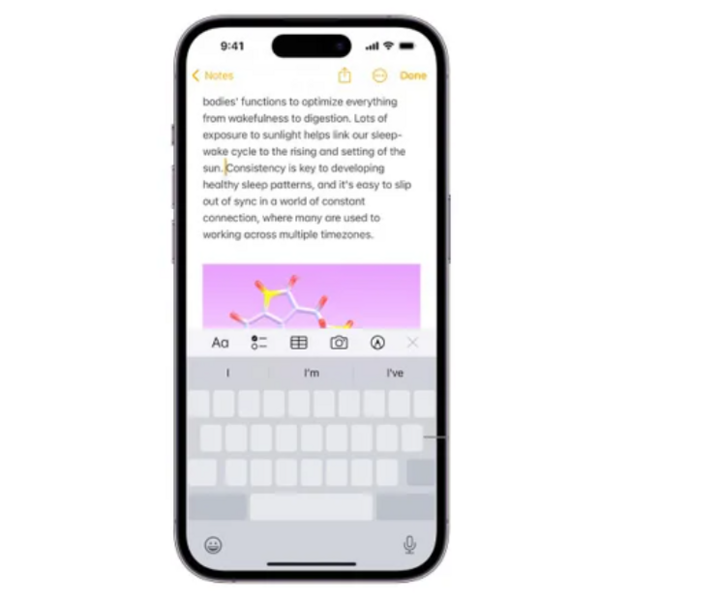
បន្ទះតាមដាននៅលើ iPhone របស់អ្នកអនុញ្ញាតឱ្យអ្នកផ្លាស់ទី និងដាក់ទស្សន៍ទ្រនិចកាន់តែច្បាស់ ដូចជាការប្រើបន្ទះប៉ះកុំព្យូទ័រយួរដៃ។
ថតអេក្រង់នៃគេហទំព័រទាំងមូល
ឧបករណ៍ថតអេក្រង់ដែលភ្ជាប់មកជាមួយរបស់ iPhone គឺជាមុខងារដ៏សាមញ្ញបំផុតមួយ ប៉ុន្តែមានអនុភាពបំផុតរបស់វា។ ដើម្បីថតរូបអេក្រង់ គ្រាន់តែចុចប៊ូតុងថាមពល និងប៊ូតុងបង្កើនកម្រិតសំឡេងក្នុងពេលតែមួយ។ វានឹងបង្ហាញប្រអប់មើលជាមុននៅជ្រុងខាងឆ្វេងខាងក្រោមនៃអេក្រង់ ដែលអ្នកអាចអូសទៅឆ្ងាយ ឬប៉ះដើម្បីប្ដូរតាមបំណងបន្ថែមទៀត។ ការចុចឱ្យយូរប្រអប់មើលជាមុននឹងបើកសន្លឹកចែករំលែក ដែលអ្នកអាចច្រឹបរូបភាព កំណត់ចំណាំ បន្លិច ពង្រីកលើផ្នែកមួយនៃខ្លឹមសារ ឬបន្ថែមហត្ថលេខា។
ប៉ុន្តែនេះគឺជាល្បិចដែលគេស្គាល់តិចតួចដែលមានប្រយោជន៍៖ ថតអេក្រង់នៃគេហទំព័រទាំងមូល។ ចំណាំ៖ វាដំណើរការតែលើ Safari ប៉ុណ្ណោះ។
នៅពេលថតរូបអេក្រង់នៅក្នុង Safari សូមជ្រើសរើសការមើលជាមុន បន្ទាប់មកចុចលើទំព័រពេញ ដើម្បីរក្សាទុកទំព័រទាំងមូលជា PDF ឬចែករំលែកវាដោយផ្ទាល់។ នេះគឺជាមធ្យោបាយងាយស្រួលមួយដើម្បីរក្សាទុកឯកសារ ឬទំព័រព័ត៌មានយ៉ាងឆាប់រហ័ស។
កែសម្រួលទិន្នន័យមេតារូបថតមុនពេលចែករំលែក
តាមលំនាំដើម AirDrop នៅលើ iPhone មិនផ្ញើទិន្នន័យមេតារូបថតទេ។ ទោះយ៉ាងណាក៏ដោយ ប្រសិនបើអ្នកចង់ សូមចុច "ជម្រើស" នៅក្នុងម៉ឺនុយចែករំលែក មុនពេលផ្ញើរូបថត។ មានបិទបើកពីរនៅទីនេះ៖ "ទីតាំង" និង "ទិន្នន័យរូបថតទាំងអស់"។
ការបើកទីតាំងនឹងអនុញ្ញាតឱ្យអ្នកទទួលមើលឃើញព័ត៌មាន GPS ដែលបានបង្កប់នៅក្នុងរូបថត ដូច្នេះពួកគេមិនចាំបាច់បន្ថែមទិន្នន័យទីតាំងដោយខ្លួនឯងនៅពេលក្រោយនោះទេ ដែលជាការល្អណាស់សម្រាប់ការចែករំលែករូបថតធ្វើដំណើរជាមួយមិត្តភក្តិ។ ការបើកដំណើរការទិន្នន័យរូបថតទាំងអស់នឹងអនុញ្ញាតឱ្យអ្នកផ្ញើរូបថត និង វីដេអូ ក្នុងគុណភាពដើមរបស់វា ដោយមានប្រវត្តិកែសម្រួល និងទិន្នន័យមេតាដូចជាទីតាំង និងចំណងជើងជាដើម។ ម្យ៉ាងវិញទៀត អ្នកទទួលនឹងទទួលបានកំណែពិតប្រាកដនៃរូបថតដែលមាននៅលើឧបករណ៍របស់អ្នក។ ពួកគេថែមទាំងអាចរក្សាទុករូបថតជាទម្រង់ RAW ទៅ iCloud របស់ពួកគេ ឬមិនធ្វើវិញការកែសម្រួលដែលអ្នកបានធ្វើ។
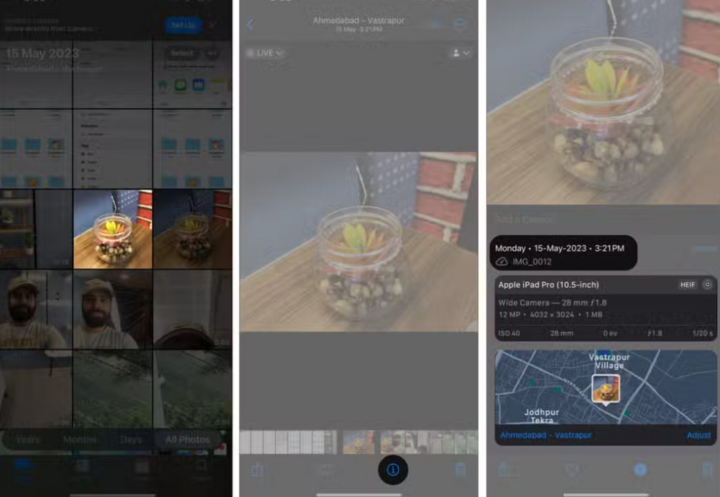
នៅពេលចែករំលែករូបថត អ្នកអាចជ្រើសរើសជម្រើស ហើយបើកទីតាំង ឬទិន្នន័យរូបថតទាំងអស់ ដើម្បីរួមបញ្ចូលទិន្នន័យដើម ការកែសម្រួល និងព័ត៌មានទីតាំងប្រសិនបើចាំបាច់។
ប៉ះខាងក្រោយ
យើងបានលើកឡើងពី Reachability ជាវិធីមួយក្នុងការប្រើប្រាស់ iPhone របស់អ្នកដោយដៃម្ខាង ប៉ុន្តែ Back Tap ផ្តល់នូវការគ្រប់គ្រងកាន់តែច្រើន។
ចូលទៅកាន់ Settings > Accessibility > Touch > Back Tap អ្នកនឹងឃើញជម្រើស Double Tap និង Triple Tap។ មុខងារនេះអនុញ្ញាតឱ្យ iPhone អនុវត្តសកម្មភាពជាក់លាក់មួយ នៅពេលអ្នកប៉ះផ្នែកខាងក្រោយនៃទូរសព្ទយ៉ាងលឿន 2 ឬ 3 ដងដោយប្រើម្រាមដៃចង្អុលរបស់អ្នក។ បញ្ជីសកម្មភាពមានភាពចម្រុះណាស់៖ បើកកាមេរ៉ា បិទសំឡេង បើកមជ្ឈមណ្ឌលជូនដំណឹង ថតអេក្រង់... មុខងារនេះស្រដៀងទៅនឹង Quick Tap នៅលើ Google Pixel ។
ទោះបីជាភាពសាមញ្ញរបស់វាក៏ដោយ ការប៉ះខាងក្រោយអាចមានប្រយោជន៍មិនគួរឱ្យជឿអាស្រ័យលើរបៀបដែលអ្នករៀបចំវា។ ឧទាហរណ៍ អ្នកអាចប្រើវាដើម្បីបើកមជ្ឈមណ្ឌលជូនដំណឹង ឬមជ្ឈមណ្ឌលបញ្ជា—មុខងារដែលជាធម្មតាតម្រូវឱ្យមានលទ្ធភាពអាចឈានដល់ដៃម្ខាង។ អ្នកក៏អាចកំណត់វាឱ្យអង្រួន ដើម្បីមិនធ្វើកំហុស ឬចាក់សោអេក្រង់ ដើម្បីកាត់បន្ថយការពាក់ និងការរហែកនៅលើប៊ូតុងថាមពល។
នៅក្នុងការអនុវត្ត កម្មវិធី Back Tap គឺមានប្រតិកម្មខ្លាំង ទោះបីជាពេលខ្លះយឺតបន្តិច ហើយកម្រនឹងបើកពិលដោយចៃដន្យ។ គុណវិបត្តិតែមួយគត់គឺថា Apple "លាក់" មុខងារងាយស្រួលនេះយ៉ាងជ្រៅនៅក្នុងផ្នែកភាពងាយស្រួល ជំនួសឱ្យការផ្សព្វផ្សាយវាខ្លាំងដូច Google ។
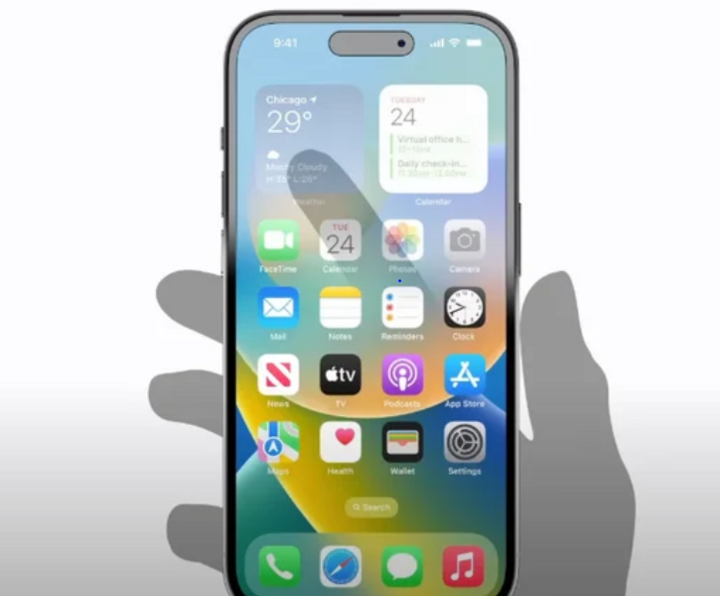
ជាមួយនឹងមុខងារ Back Tap អ្នកអាចកំណត់សកម្មភាពនៅពេលប៉ះ 2 ឬ 3 ដងនៅខាងក្រោយ iPhone ដូចជាបើកកាមេរ៉ា ថតអេក្រង់ ចាក់សោឧបករណ៍ បើកមជ្ឈមណ្ឌលជូនដំណឹង...
ការស្វែងរករូបថតឆ្លាតវៃ
រូបថតមានការស្វែងរកដ៏មានអានុភាព៖ វាយបញ្ចូលឈ្មោះទីកន្លែង វត្ថុ (ផ្កា សញ្ញា ឯកសារ) ឬដាក់ស្លាកមនុស្ស/សត្វចិញ្ចឹម។ ការទទួលស្គាល់កើតឡើងនៅលើឧបករណ៍ ដោយរក្សាទិន្នន័យរបស់អ្នកឱ្យមានសុវត្ថិភាព។
ការជំនួសអត្ថបទ
ក្ដារចុច iPhone ជារឿយៗត្រូវបានរិះគន់ចំពោះការកែដោយស្វ័យប្រវត្តិមិនល្អ និងហាក់ដូចជាបរាជ័យក្នុងការចងចាំរចនាប័ទ្មសរសេរតែមួយគត់របស់អ្នក។ ទោះយ៉ាងណាក៏ដោយ វាមានលក្ខណៈពិសេសមួយចំនួនដែលជួយបង្កើនល្បឿនការវាយរបស់អ្នក ដែលមានប្រយោជន៍បំផុតនោះគឺការជំនួសអត្ថបទ។ ចូលទៅកាន់ការកំណត់ > ទូទៅ > ក្ដារចុច > ការជំនួសអត្ថបទ ចុចសញ្ញា "+" បន្ទាប់មកបញ្ចូលឃ្លាមួយ (ពាក្យ ឬប្រយោគដែលអ្នកចង់ឱ្យក្តារចុចបង្ហាញ) និងផ្លូវកាត់អត្ថបទ (ខ្សែអក្សរខ្លីៗដែលបង្កឱ្យមានការជំនួស) ។ ជាឧទាហរណ៍ សូមបញ្ចូលឃ្លា "តាមផ្លូវរបស់ខ្ញុំ" ហើយកំណត់ផ្លូវកាត់ "omw" ។
វាអាចស្តាប់ទៅសាមញ្ញ ប៉ុន្តែប្រសិនបើអ្នកដឹងពីរបៀបប្រើវា ការជំនួសអត្ថបទអាចជួយអ្នកសន្សំសំចៃពេលវេលាច្រើន។ អ្នកអាចបង្កើតផ្លូវកាត់ដើម្បីផ្ញើអ៊ីមែល លេខទូរស័ព្ទ វាយឈ្មោះវែង ឬមិនធម្មតា ឬប្រើវាដើម្បី "ជួសជុល" ពាក្យដែលក្តារចុចតែងតែកែដោយស្វ័យប្រវត្តិ។
ចុចឱ្យយូរនៅលើកម្មវិធីសម្រាប់ការចូលប្រើរហ័ស
ចុចរូបតំណាងកម្មវិធីឱ្យយូរ ដើម្បីបើកម៉ឺនុយបរិបទ។ ឧទាហរណ៍ នៅក្នុង Apple Maps អ្នកអាចសម្គាល់ទីតាំងបច្ចុប្បន្នរបស់អ្នកបានយ៉ាងឆាប់រហ័ស។ នៅក្នុង Safari អ្នកអាចបើកតំណនៅក្នុងផ្ទាំងថ្មីមួយ។ ឬនៅក្នុងកម្មវិធីផ្សេងទៀត អ្នកអាចចូលទៅកាន់មុខងាររង។
ការស្កេនកូដ QR កម្រិតខ្ពស់
កាមេរ៉ាលំនាំដើមគាំទ្រការស្កេន QR ប៉ុន្តែអ្នកអាចបន្ថែមមុខងារស្កេនកូដ QR ទៅមជ្ឈមណ្ឌលបញ្ជាសម្រាប់ការចូលប្រើរហ័ស។ ម្យ៉ាងវិញទៀត អ្នកអាចចុចរូបភាព QR ឱ្យយូរនៅក្នុងវិចិត្រសាល ដើម្បីស្កេនវានៅពេលក្រោយ ឬបើកកូដ QR នៅក្នុងកម្មវិធីផ្សេងទៀតដូចជា Chrome ជំនួសឱ្យ Safari ។
ប្រភព៖ https://vtcnews.vn/nhung-thu-thuat-don-gian-voi-iphone-nhieu-nguoi-nen-biet-ar968199.html



![[រូបថត] រក្សាឃ្លាំងរបស់អ្នកឱ្យមានសុវត្ថិភាពក្នុងគ្រប់ស្ថានភាពទាំងអស់។](https://vphoto.vietnam.vn/thumb/1200x675/vietnam/resource/IMAGE/2025/10/1/3eb4eceafe68497989865e7faa4e4d0e)

![[រូបថត] ប្រធានរដ្ឋសភាគុយបាទៅសួរសុខទុក្ខលោកប្រធានហូជីមិញ](https://vphoto.vietnam.vn/thumb/1200x675/vietnam/resource/IMAGE/2025/10/1/39f1142310fc4dae9e3de4fcc9ac2ed0)

![[រូបថត] ព្រឹកថ្ងៃទី ១ តុលា ទីក្រុងហាណូយ៖ ទឹកជំនន់អូសបន្លាយ ប្រជាជននាំគ្នាទៅធ្វើការ](https://vphoto.vietnam.vn/thumb/1200x675/vietnam/resource/IMAGE/2025/10/1/189be28938e3493fa26b2938efa2059e)






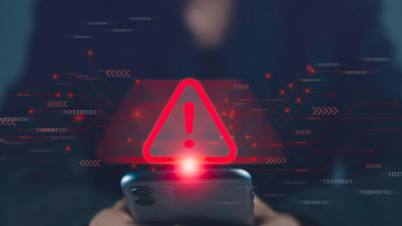









































































Kommentar (0)